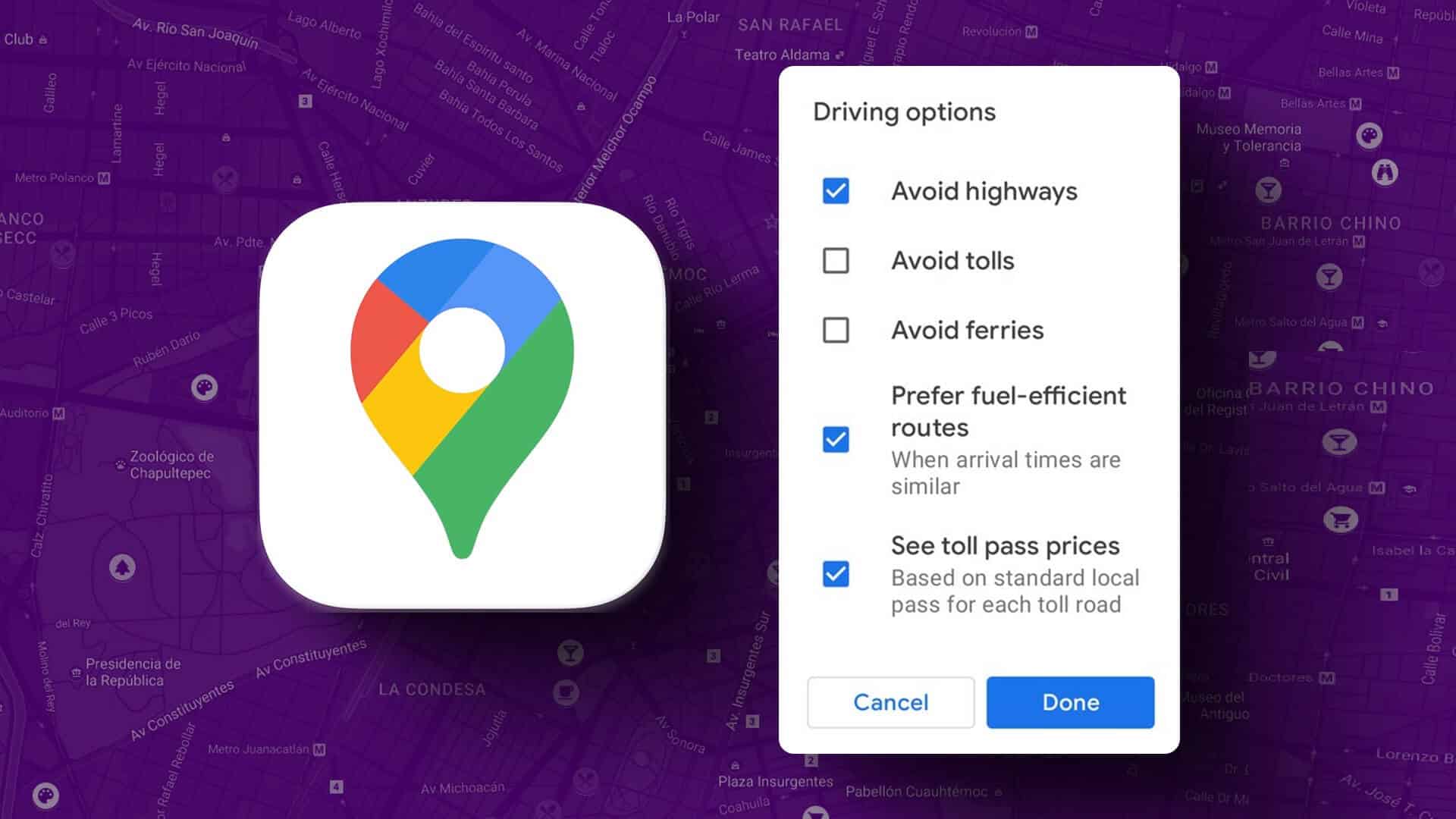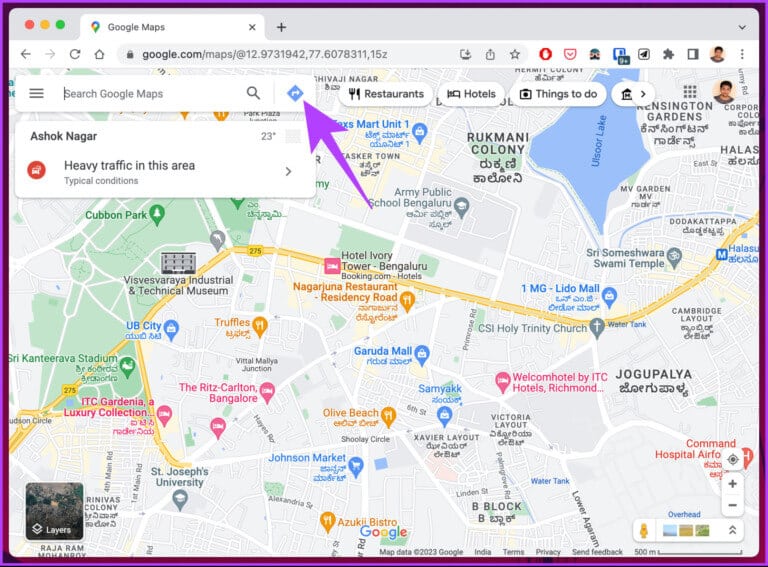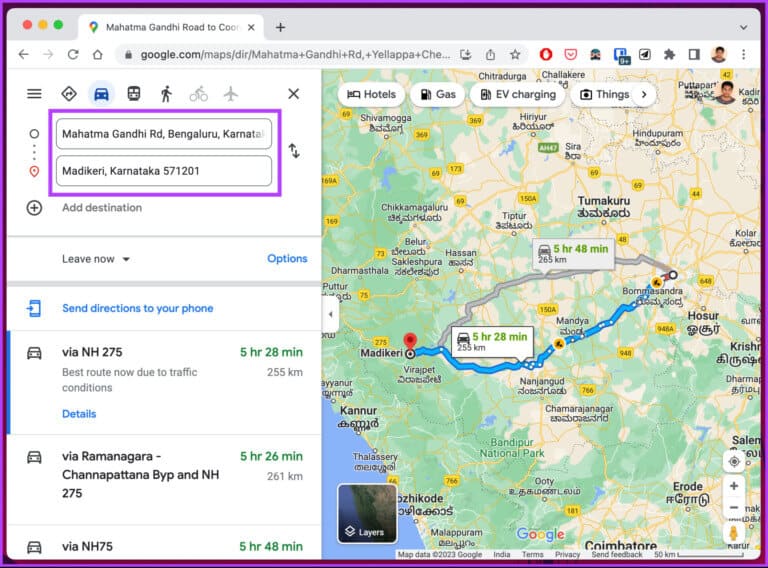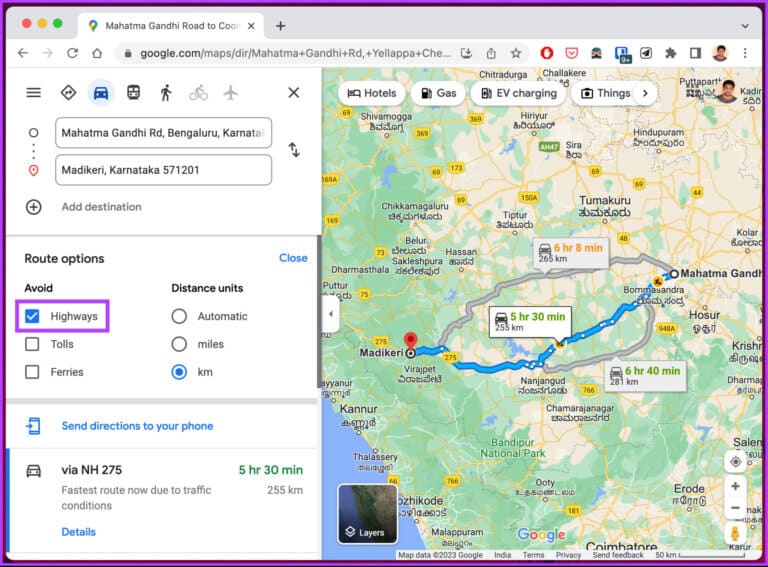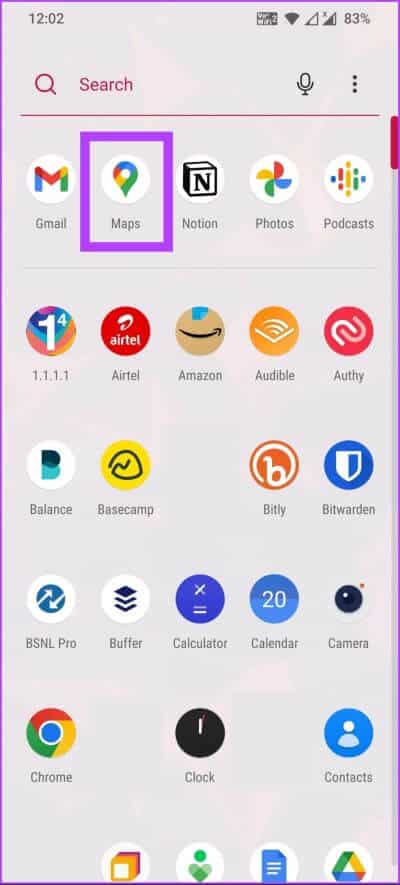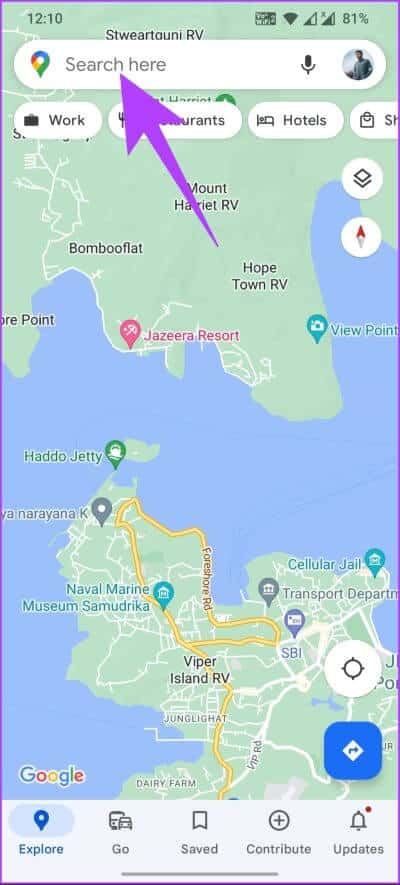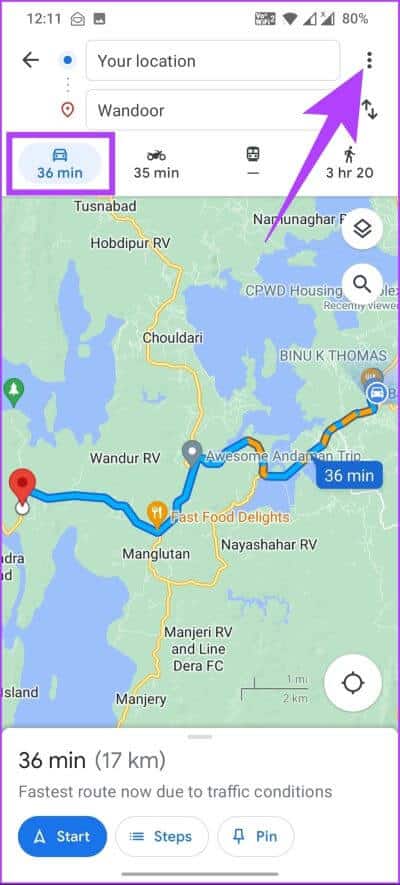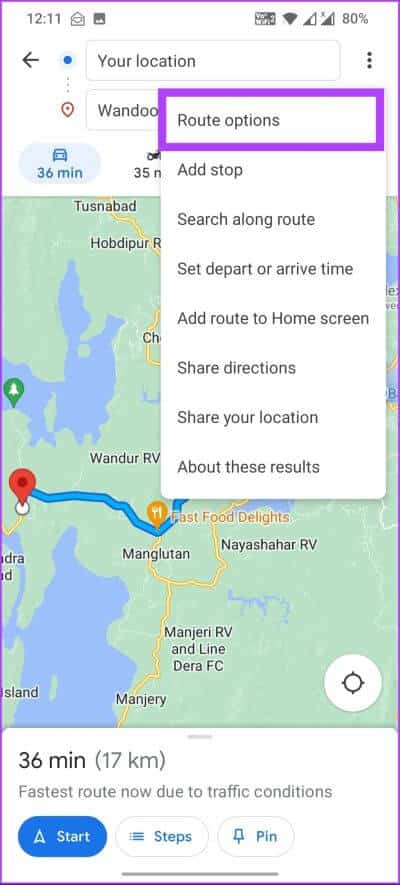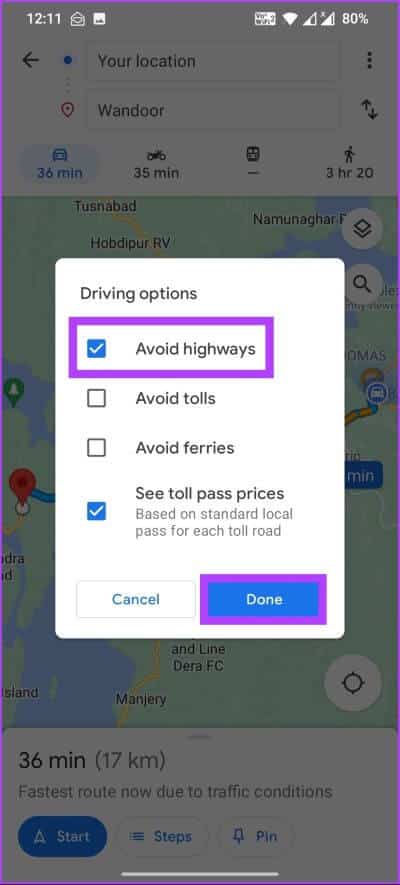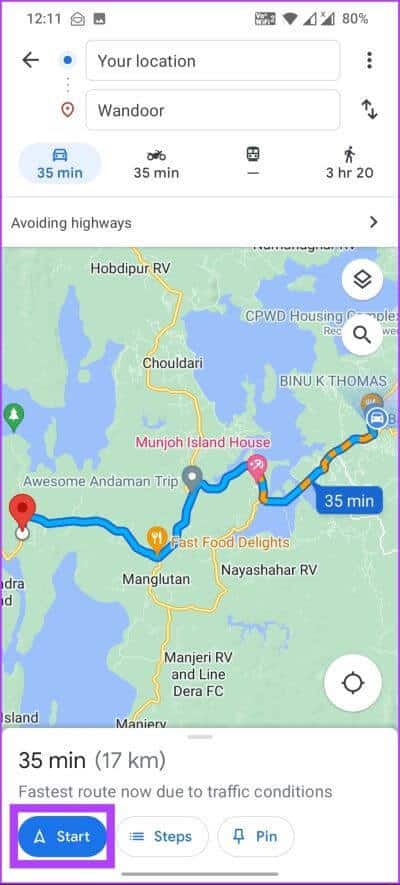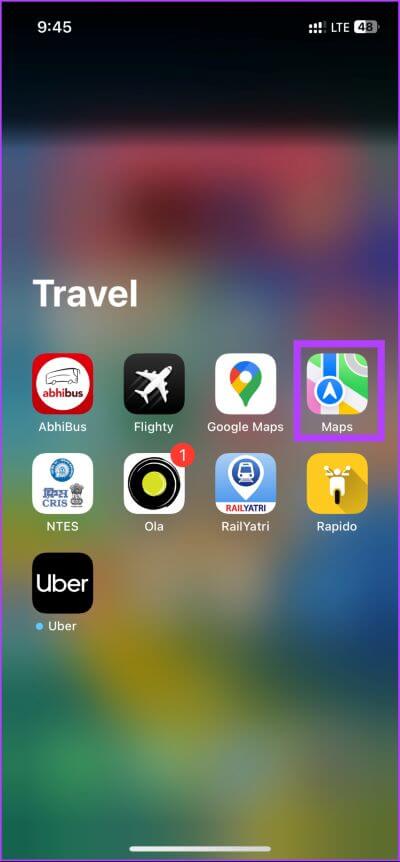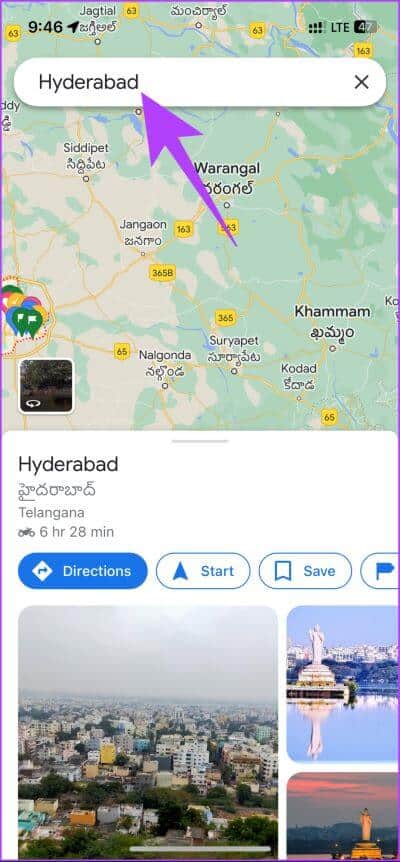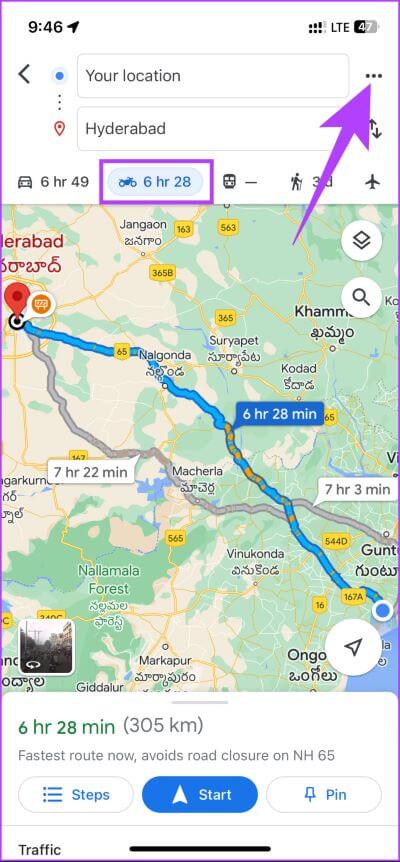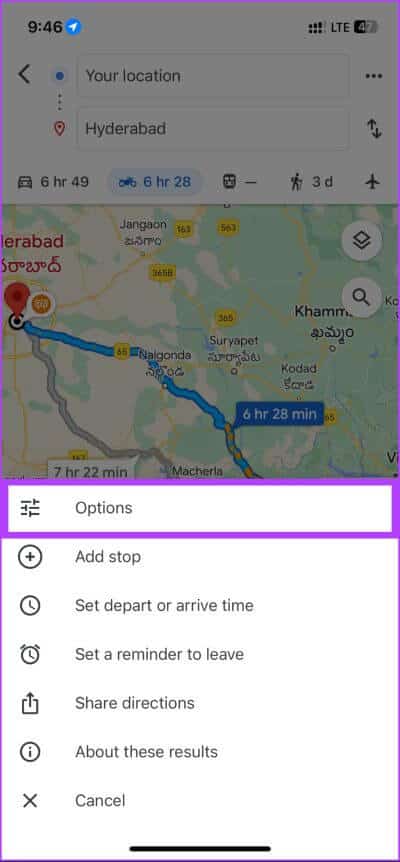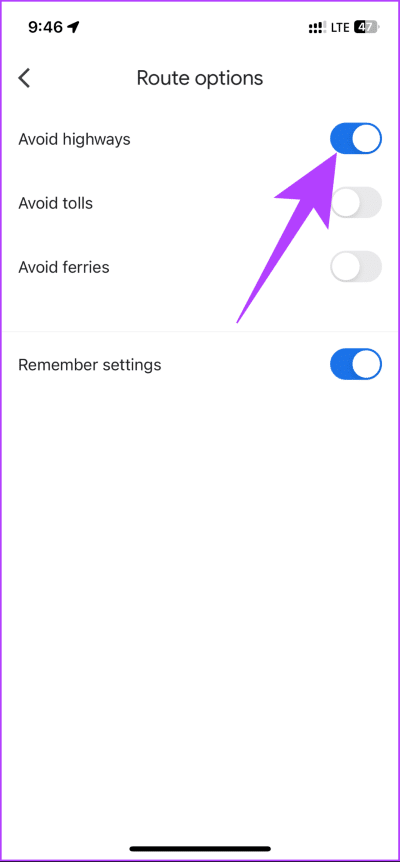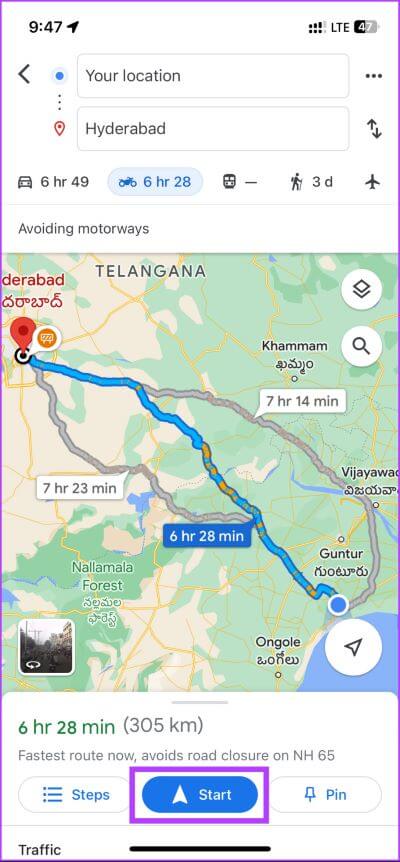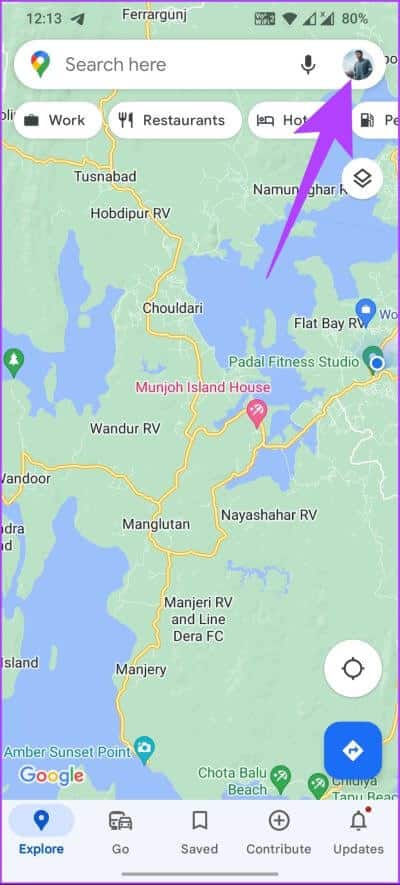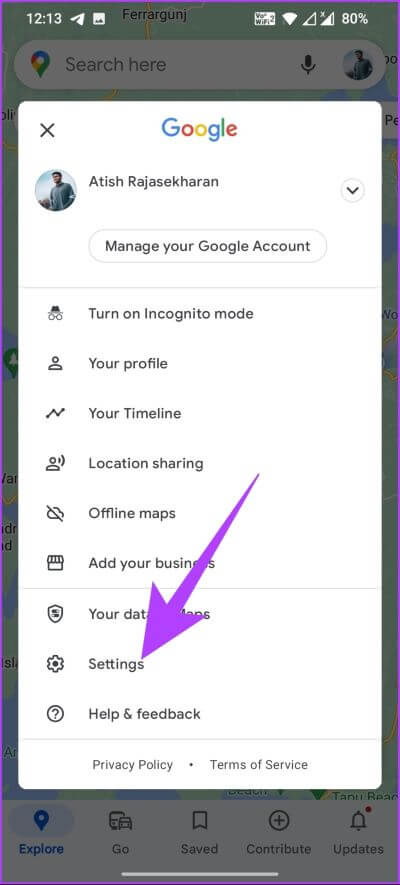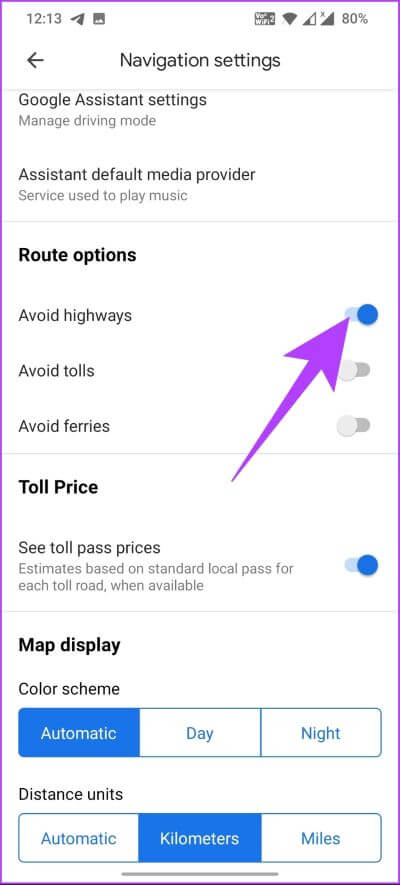So vermeiden Sie Autobahnen in Google Maps im Web, auf Android oder auf dem iPhone
Wenn Ihr Arbeitsweg aufgrund des Autobahnverkehrs länger dauert und stressig ist, erfahren Sie hier, wie Sie Autobahnen in Google Maps für eine stressfreie Fahrt vermeiden können.
Wäre ich Verwenden Sie GoogleMaps Meistens zum Pendeln werden Sie wissen, dass die App normalerweise die schnellste Route vorschlägt, die normalerweise eine Autobahn ist. Autobahnen können jedoch unberechenbar sein, und sie zu vermeiden kann eine großartige Möglichkeit sein, neue Wege zu finden. In diesem Sinne fangen wir an.
So vermeiden Sie vorübergehend Autobahnen in Google Maps
Je nach Gerät ist es leicht zu finden Autobahneinstellungen auf Google Maps und aktivieren Sie es. Auf der anderen Seite brauchen Sie vielleicht länger für die Reise, aber es ist in Ordnung, wenn Sie sich mehr auf die Reise als auf das Ziel freuen. Lasst uns beginnen.
So stellen Sie Google Maps so ein, dass Autobahnen auf dem PC vermieden werden
So aktivieren Sie die Einstellungen zur Autobahnvermeidung in Google Maps im Web.
Schritt 1: Öffnen Google Maps in einem beliebigen Webbrowser und klicken Sie auf das Wegbeschreibungssymbol neben dem Suchfeld.
Schritt 2: Geben Sie einen Punkt ein Start und Ziel.
Es zeigt die Route und die Zeit an, die benötigt wird, um dieses Ziel zu erreichen.
Schritt 3: Klicken "OptionenDirekt unter dem Abschnitt Ziel.
Schritt 4: in Optionen Weg Wählen Sie unter Vermeiden aus Autobahnen.
Hinweis: Wenn Sie möchten, können Sie sich auch Mautgebühren und Fähren ansehen.
Das ist alles. Ihre Route wird auf der Karte im rechten Bereich und die Wegbeschreibungen auf der linken Seite aktualisiert. Wenn Sie ein Android-Gerät verwenden, fahren Sie mit der nächsten Methode fort.
So vermeiden Sie Autobahnen in Google Maps auf Ihrem Android-Gerät
Führen Sie die unten aufgeführten Schritte aus, um Wegbeschreibungen ohne Autobahnen auf Google Maps mit Ihrem Android-Gerät zu erhalten.
Schritt 1: Starten Sie eine App Google Maps auf Ihrem Android-Gerät.
Schritt 2: Gehen Sie zur Suchleiste oben auf dem Bildschirm und geben Sie Ihre Zieladresse ein.
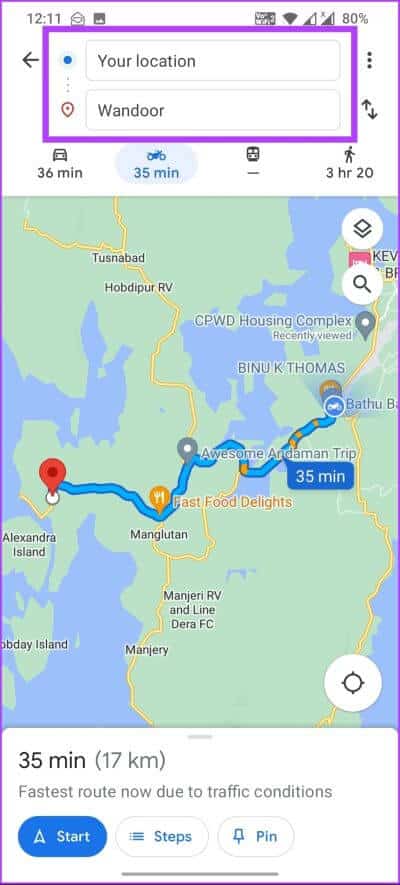
Schritt 3: Auswahlmodus Transport und klicke Die drei Punkte in der oberen rechten Ecke.
Schritt 4: Wählen Sie im Dropdown-Menü Optionen aus Weg.
Schritt 5: Wählen Sie im Popup-Fenster „Fahroptionen“ die Option „Autobahnen vermeiden“ und tippen Sie auf „Fertig“.
Hinweis: Darüber hinaus können Sie Mautgebühren und Fähren vermeiden.
Schritt 6: Drücken Sie abschließend die .-Taste Start um die Reise zu beginnen.
Hier sind Sie ja. Sie haben die Einstellungen für die Autobahnvermeidung in Google Maps erfolgreich aktiviert. Wenn Sie iOS verwenden, sehen Sie sich die nächste Methode an.
So aktivieren Sie die Autobahnvermeidung in Google Maps auf dem iPhone
Obwohl Apple Maps die Standard-Navigations-App ist, die viele Funktionen wie z Fügen Sie mehrere Haltepunkte hinzu Und um Unfälle zu melden, nutzen viele immer noch lieber Google Maps. Wenn Sie einer von ihnen sind, erfahren Sie hier, wie Sie die Autobahnvermeidungseinstellungen auf dem iPhone aktivieren.
Schritt 1: einschalten Google Maps-App auf Ihrem iPhone.
Schritt 2: Gehe zu Suchleiste oben auf dem Bildschirm und geben Sie Ihre Zieladresse ein.
Schritt 3: Lokalisieren Übertragungsmodus und klicke Die drei Punkte in der oberen rechten Ecke.
Schritt 4: Wählen Sie auf dem unteren Blatt aus Optionen.
Schritt 5: Wechseln Sie in den Pfadoptionen zu Vermeiden Autobahnen und zurück. Darüber hinaus können Sie wählen, ob Sie Gebühren vermeiden und Phrasen vermeiden möchten.
Hinweis: Aktivieren Sie den Schalter Einstellungen speichern, um die Einstellung für künftige Wegbeschreibungen zu speichern.
Schritt 6: Klicken Sie abschließend auf die Schaltfläche Start, um die Reise zu beginnen.
Hier sind Sie ja. Sie haben die Einstellung zur Autobahnvermeidung auf Ihrem iPhone konfiguriert. Wenn Sie nicht jedes Mal die Schritte zum Aktivieren dieser Einstellung durchlaufen möchten, können Sie sie auch dauerhaft aktivieren. Weiter lesen.
Lesen Sie auch: Apple Maps vs. Google Maps.
SO VERMEIDEN SIE AUTOBAHNEN DAUERHAFT IN DER GOOGLE MAPS MOBILE APP
يمكنك Lassen Sie sich Google Maps merken Einstellungen zur Autobahnvermeidung, damit Sie nicht jedes Mal Schritte durchlaufen müssen, wenn Sie sich Karten ansehen. Leider können Sie vermiedene Autobahnen nicht als Standardstraßen in Google Maps im Web festlegen. Für den Rest der Geräte haben wir Sie abgedeckt.
Schritt 1: Öffnen Sie Google Maps und tippen Sie oben rechts auf Ihr Profilbild.
Schritt 2: Klicke auf die Einstellungen und scrollen Sie nach unten, um auszuwählen die Einstellungen.
Schritt 3: Scrollen Sie unter Navigationseinstellungen nach unten zu Routenoptionen und wechseln Sie zu Autobahnen vermeiden.
Damit legt Google Maps die Einstellungen fest und Sie müssen diese Funktion nicht bei jeder Suche aktivieren. Wenn Sie Autobahnen vermeiden auf Google Maps jederzeit deaktivieren möchten, müssen Sie lediglich die Einstellung Autobahnen vermeiden deaktivieren. Wenn Sie Fragen haben, gehen Sie zum nächsten Abschnitt.
Häufig gestellte Fragen zur Autobahnvermeidung auf Google Maps
1. Ist Google Maps gut für lange Reisen?
Google Maps ist eine hoch bewertete und weit verbreitete Navigations-App, die eine nützliche Ressource sein kann Um lange Reisen zu planen und zu steuern. Es bietet eine Reihe von Funktionen, die Ihnen helfen, Ihre Route zu planen, Verkehrsinformationen in Echtzeit zu erhalten und Points of Interest zu finden.
2. Wie prognostiziert Google Maps die Reisezeit?
Google Maps verwendet eine Vielzahl von Datenquellen und Algorithmen für maschinelles Lernen, um die Reisezeit vorherzusagen. Es umfasst historische Verkehrsdaten, Echtzeit-Verkehrsdaten, Straßennetzdaten, Live-Verkehrsdaten und andere Faktoren, um die genauesten Reisezeitschätzungen zu berechnen.
3. Was bedeuten die Farben auf Google Maps-Tracks?
Google Maps verwendet Farbcodierungen, um das Verkehrsaufkommen auf den Straßen anzuzeigen. Grün für normalen Verkehr, Gelb für etwas langsamer, Orange für viel Verkehr, Rot für starken Verkehr und Grau für keine Daten verfügbar. Die Farbcodierung kann sich je nach Zoomstufe ändern, und Verkehrsdaten sind möglicherweise nicht für alle Routen oder Gebiete verfügbar.
Richtiger Kurs Kurs zum Ziel
Da Sie nun wissen, wie Sie Autobahnen in Google Maps vermeiden, können Sie schnell neue entdecken, die Ihren Bedürfnissen und Vorlieben entsprechen. Wenn Sie also das nächste Mal Ihre Reise planen, vergessen Sie nicht, diese Funktion zu verwenden und Ihre Reise komfortabler und angenehmer zu gestalten. Sie können auch mögen Lesen Sie, wie Sie eine Liste Ihrer Lieblingsorte auf Google Maps erstellen.